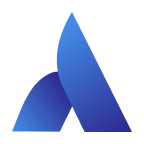偏好
【偏好】设置为用户提供系统个性化的设置,用户可根据自己的需求进行设置。
基本设置 仅示教器
【基本设置】可以设置语言、单位和日期等。
提示
该界面的设置需重启系统才可生效。
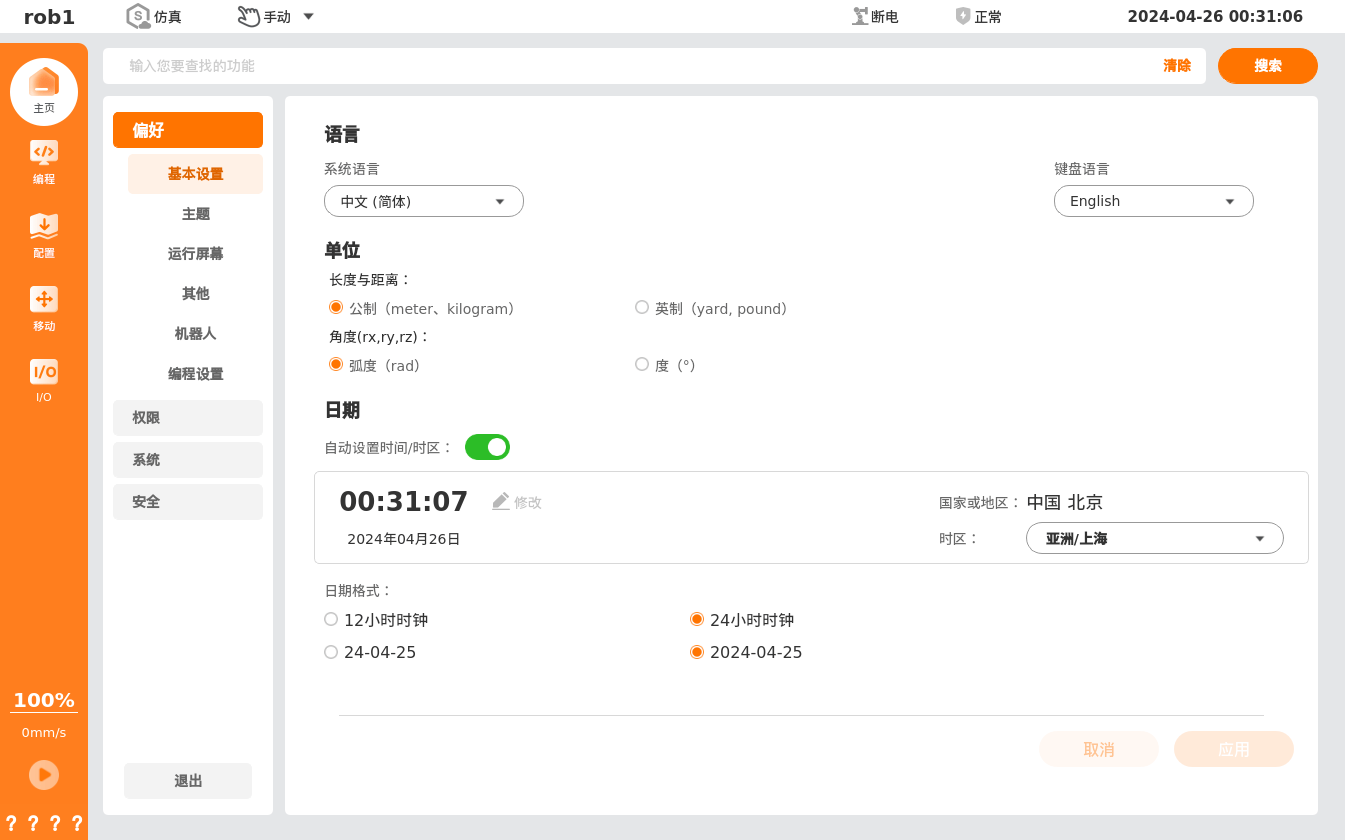
语言
- 系统语言:提供系统语言的设置。
- 键盘语言:提供键盘语言的设置。
单位:设置系统的单位。
日期:设置时间及日期格式。
- 时间:AuboStudio 支持跟随系统时间和自定义时间两种方式。通过

 来选择是否跟随系统时间,如果不跟随系统时间,可单击【修改】
来选择是否跟随系统时间,如果不跟随系统时间,可单击【修改】.png) 自定义时间。
自定义时间。
- 时间:AuboStudio 支持跟随系统时间和自定义时间两种方式。通过
应用:设置生效。
取消:设置取消。
基础 仅安卓版
【基础】可以设置当前连接的控制器的名称,单击【修改】生效。
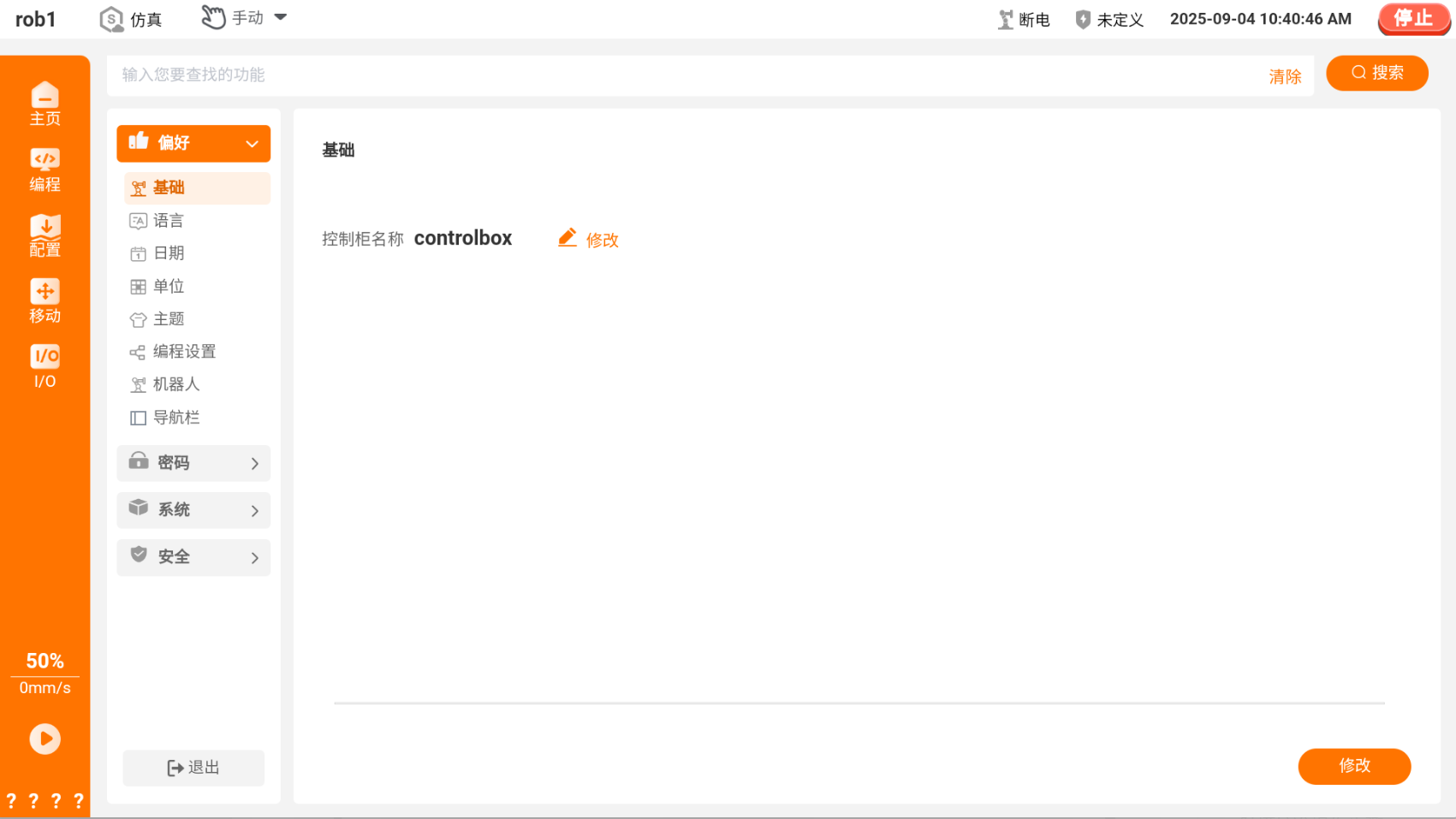
语言 仅安卓版
【语言】可以设置系统语言、键盘语言。
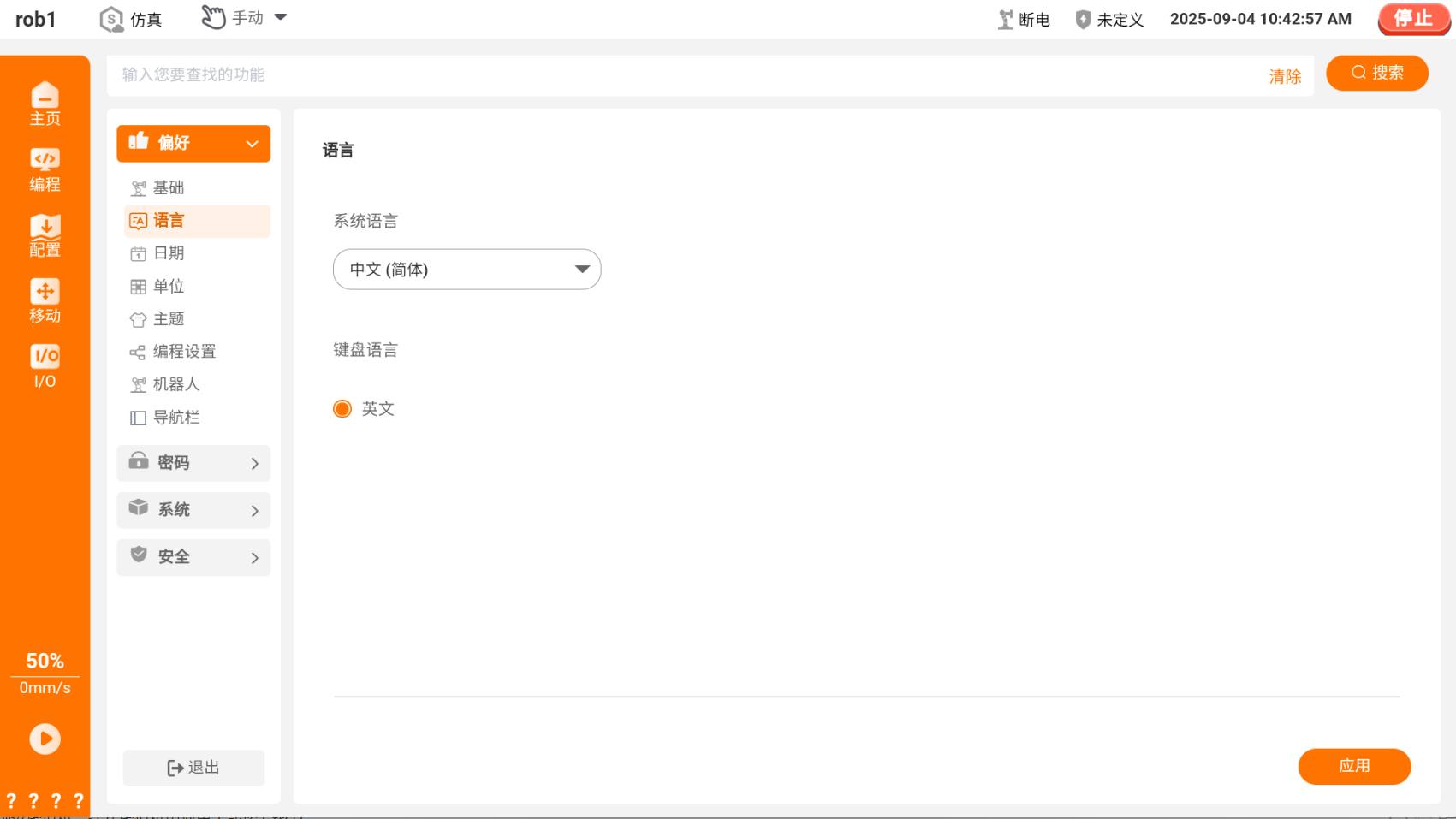
日期 仅安卓版
【日期】设置时间及日期格式。AuboStudio 支持跟随系统时间和自定义时间两种方式。
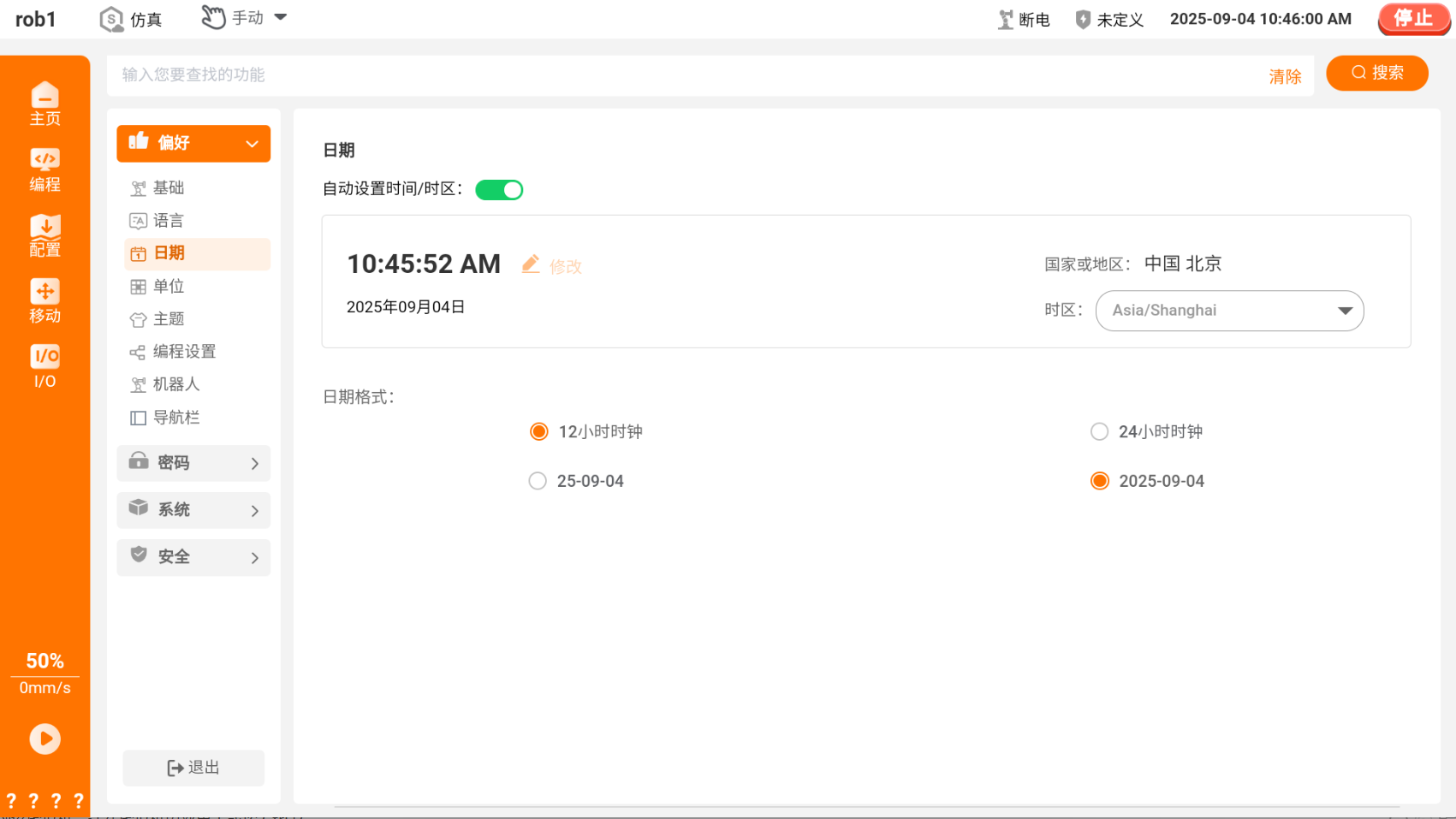

 :是否跟随系统时间,如果不跟随系统时间,可单击【修改】
:是否跟随系统时间,如果不跟随系统时间,可单击【修改】.png) 自定义时间。
自定义时间。- 日期格式:设置状态栏中日期的显示格式。
单位 仅安卓版
【单位】可以设置系统的单位。
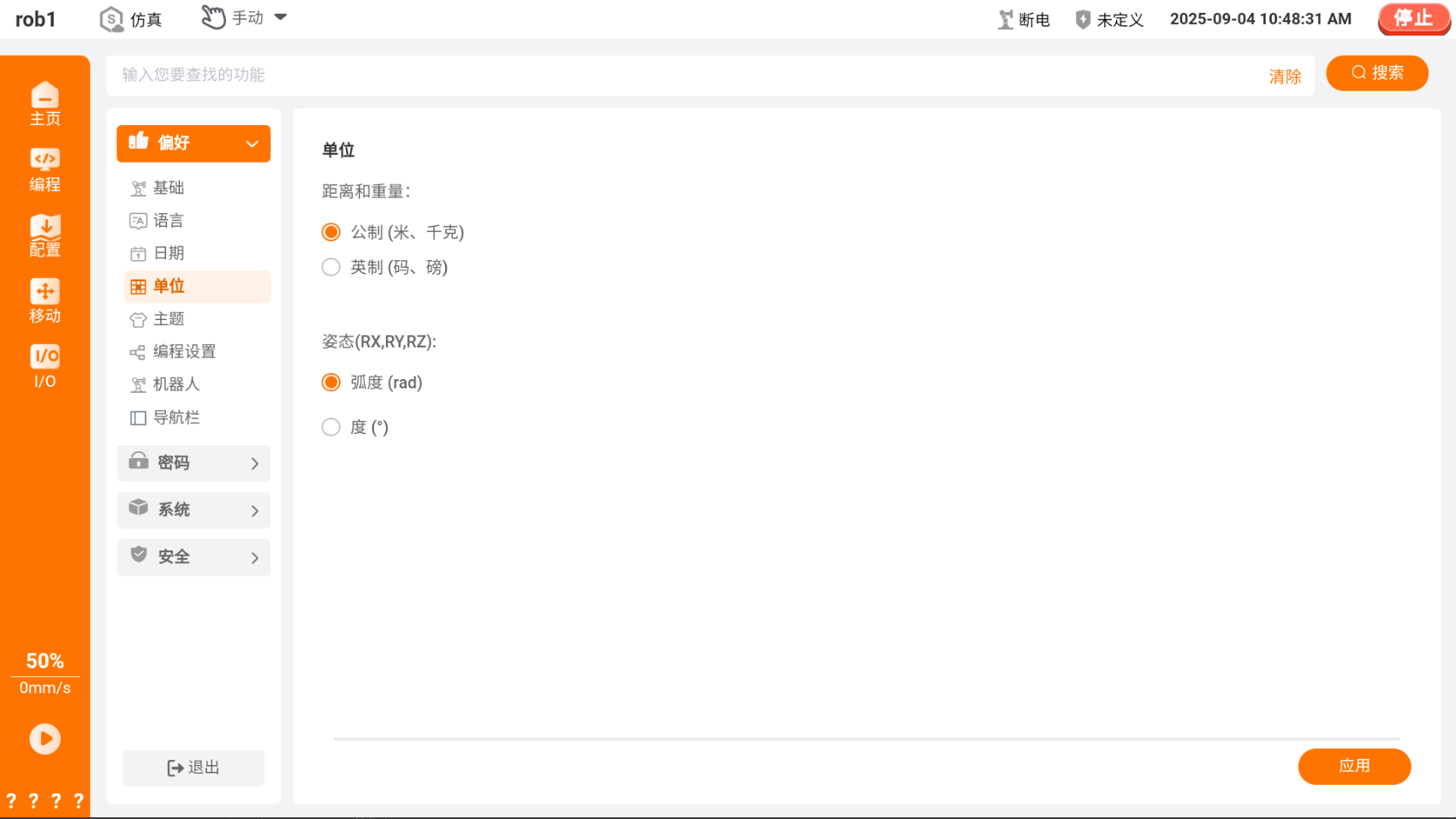
主题
【主题】可以设置软件界面的主题。
提示
该界面的设置需重启系统才可生效。
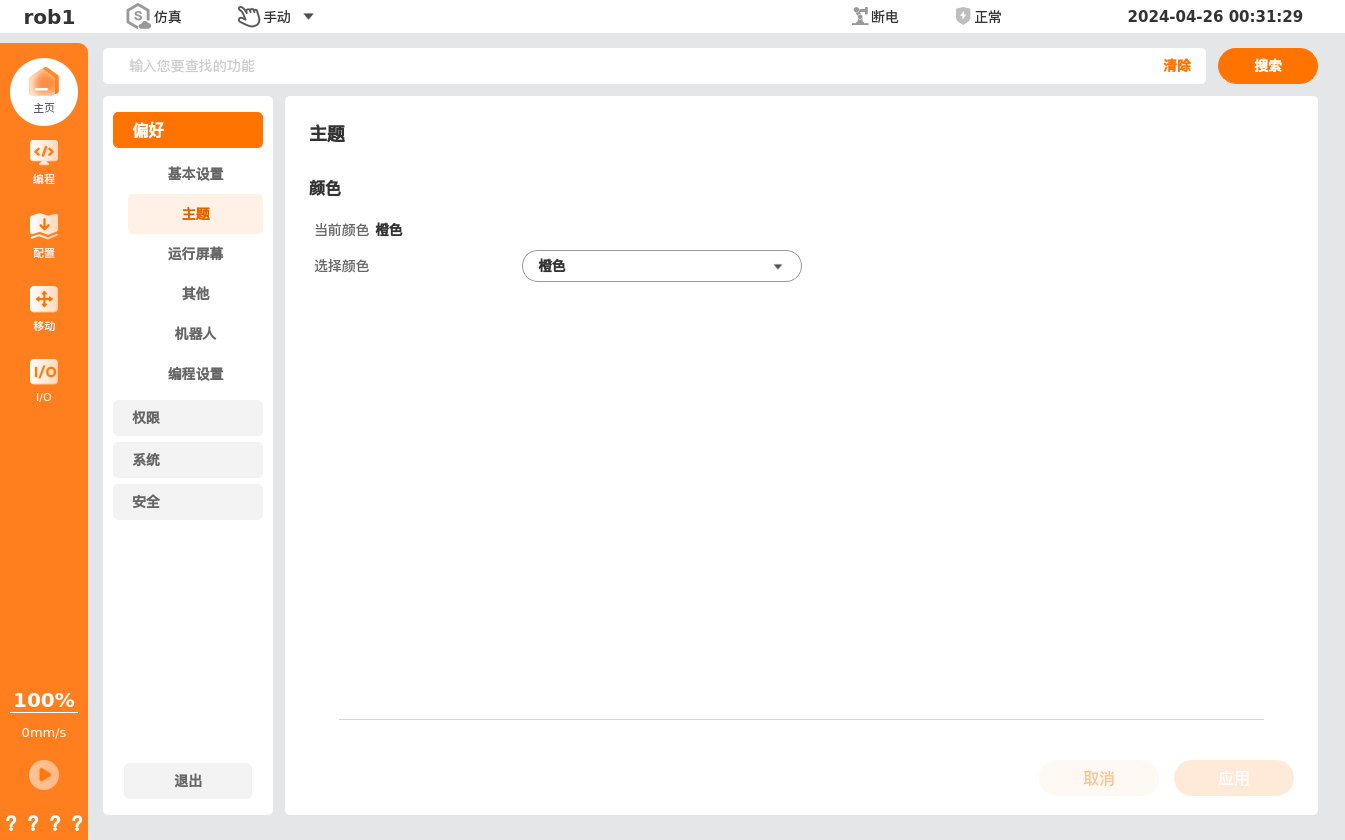
运行屏幕
【运行屏幕】可以开启或关闭【速度】的运动速度调节条。
自动模式下,如果开启该功能,单击左侧菜单栏底部的【速度】![]() ,可出现运动速度调节条;关闭该功能则不会出现运动速度调节条,即不可调节运行速度。
,可出现运动速度调节条;关闭该功能则不会出现运动速度调节条,即不可调节运行速度。
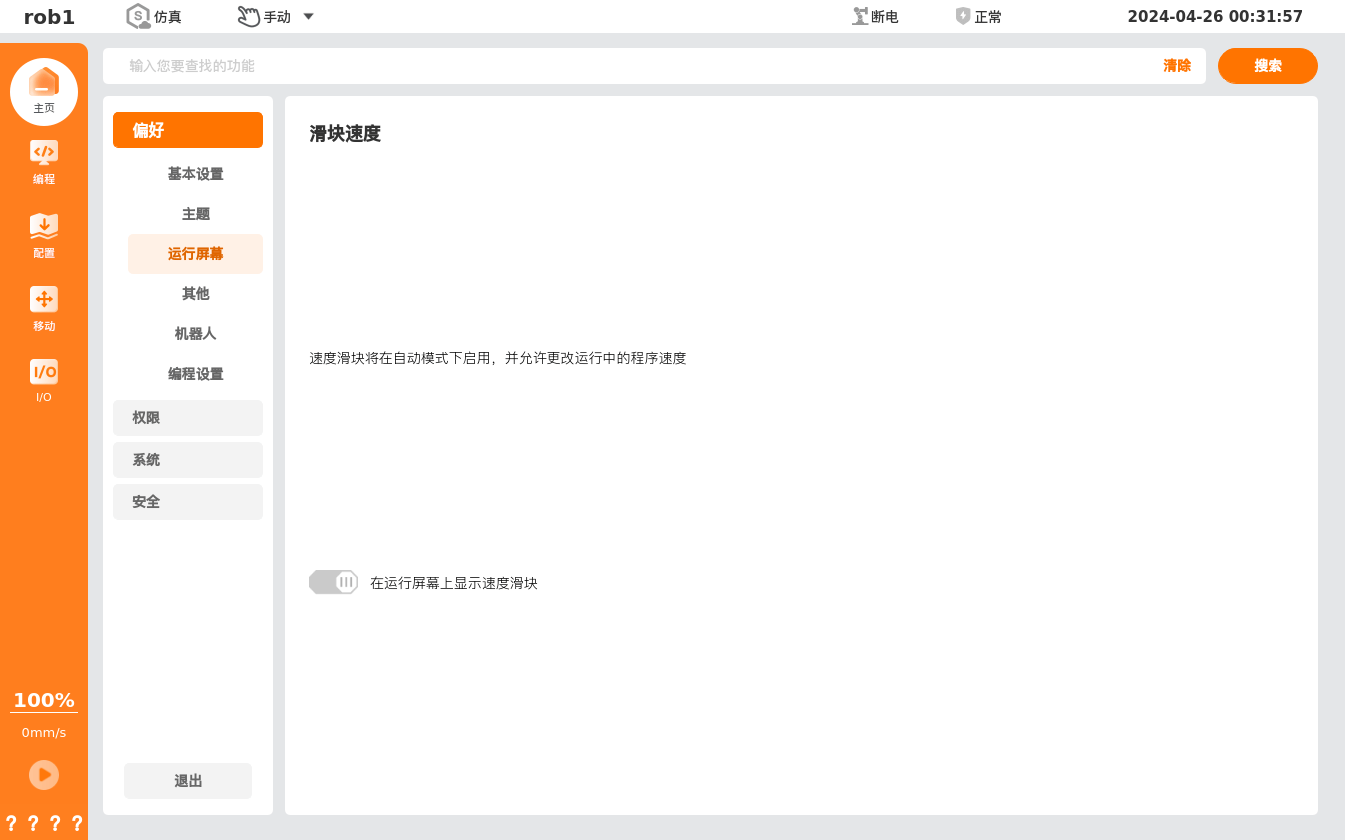
编程设置
【编程设置】 可设置编辑程序的默认配置。
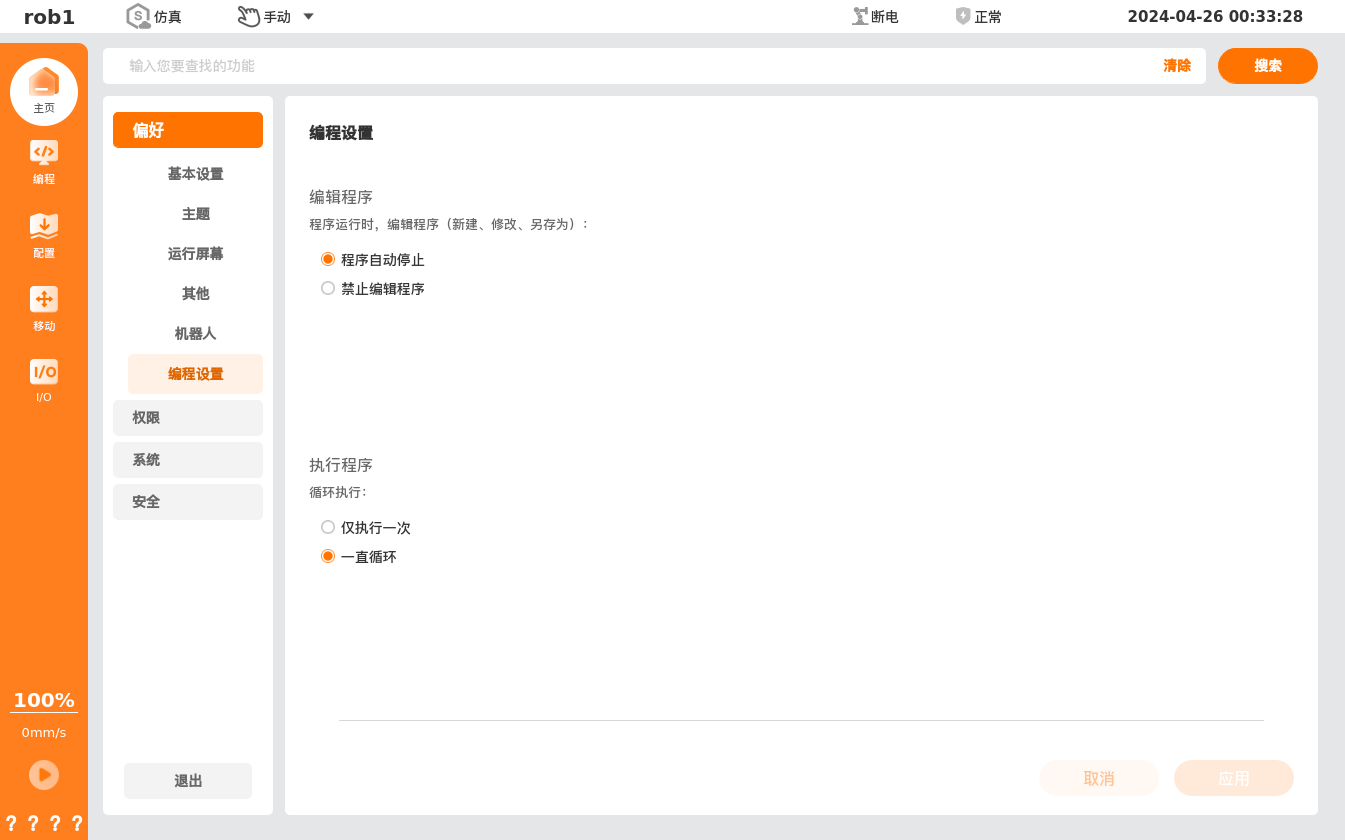
导航栏 仅安卓版
【导航栏】可以设置默认运行速度、自动模式是否允许调速,以及步进调速步长。
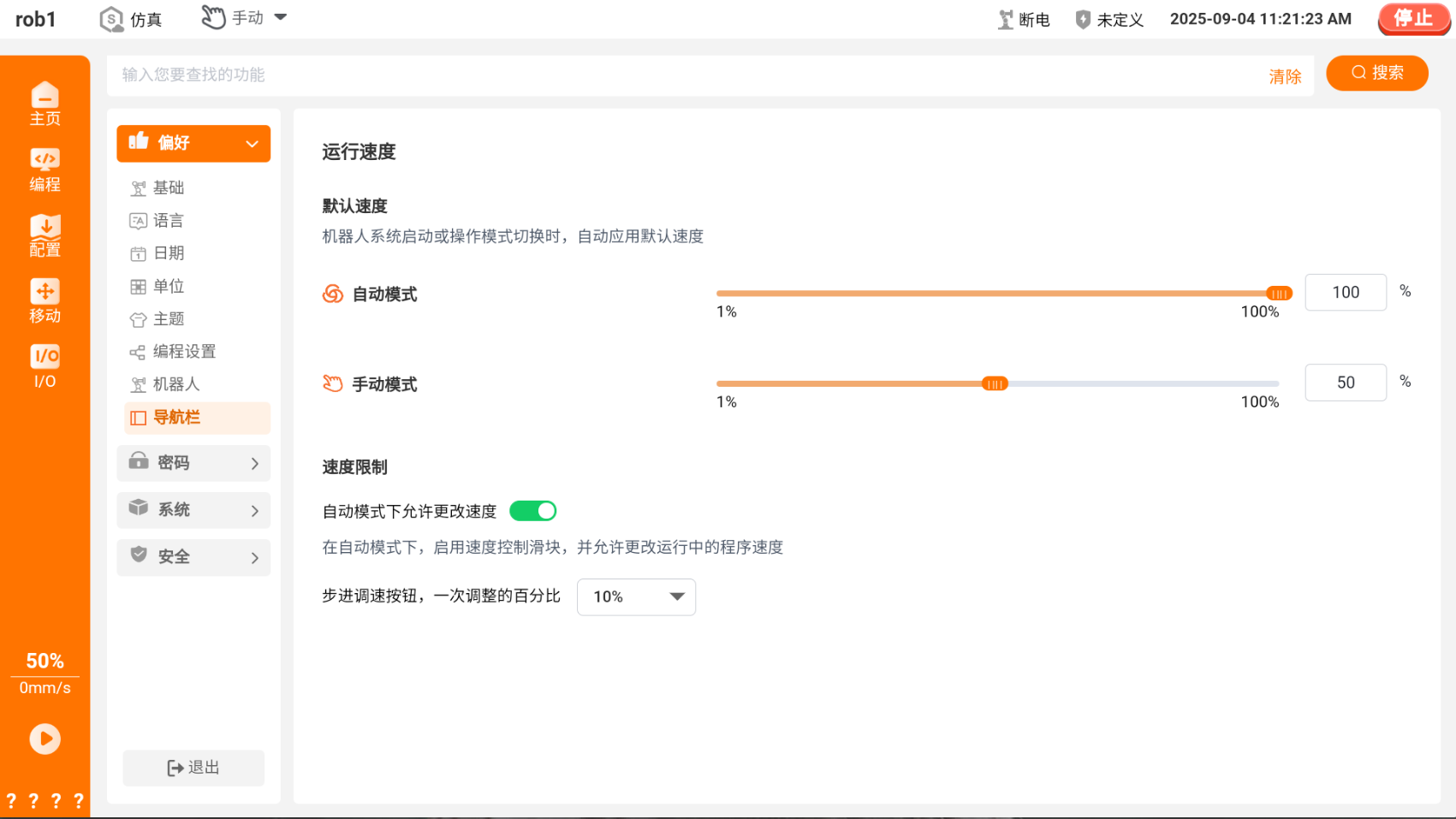
机器人
【机器人】可以设置默认运行速度及受限制的拖动示教。
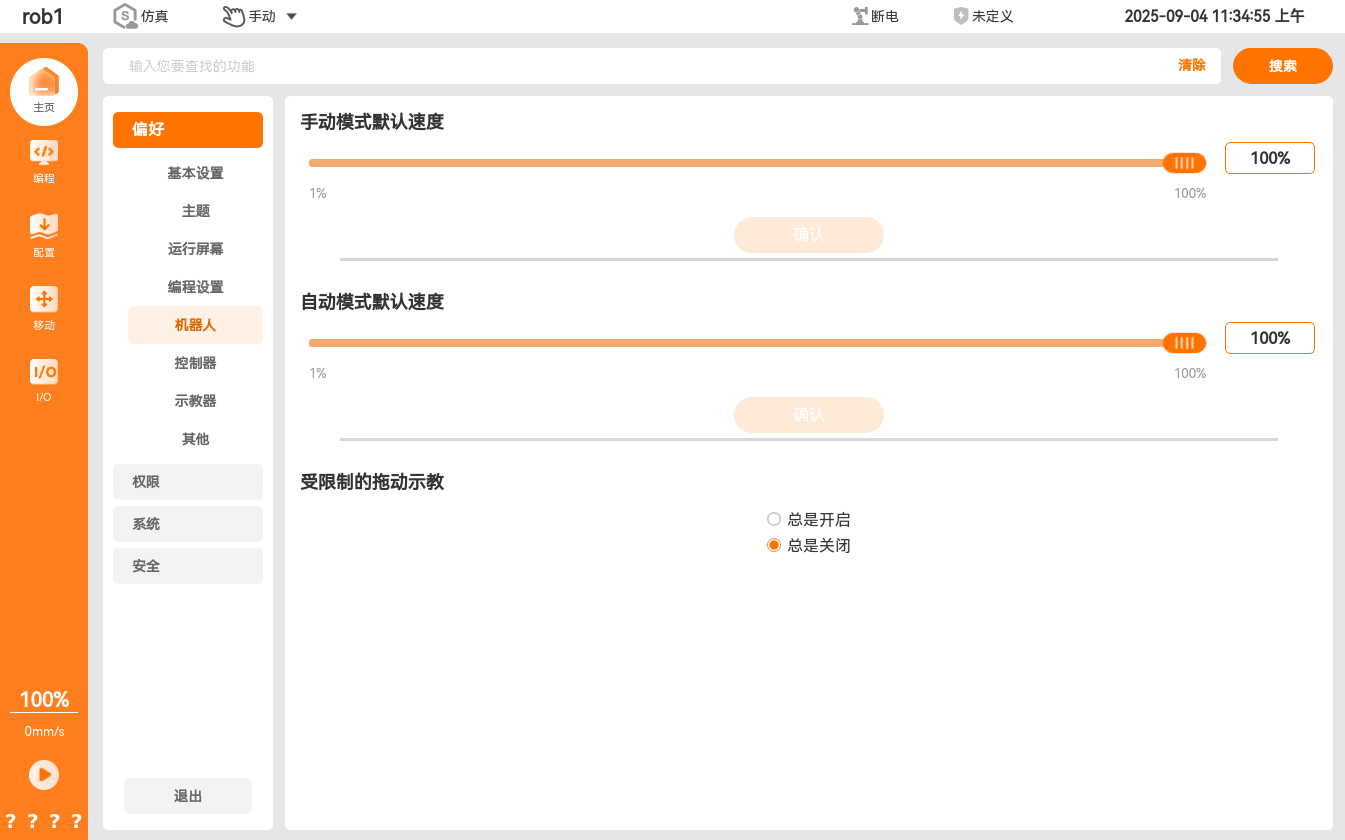
 :拖动滑块设置机器人默认运行速度,单击【确认】生效。
:拖动滑块设置机器人默认运行速度,单击【确认】生效。- 打开 “受限制的拖动示教” 后,可在 “移动 > 拖动示教” 页面调节拖动示教的限制。
提示
AuboStudio 安卓版已将设置默认运行速度功能移至【导航栏】页面。
控制器 仅示教器
【控制器】可以设置机器人控制柜通电后,系统自动启动。
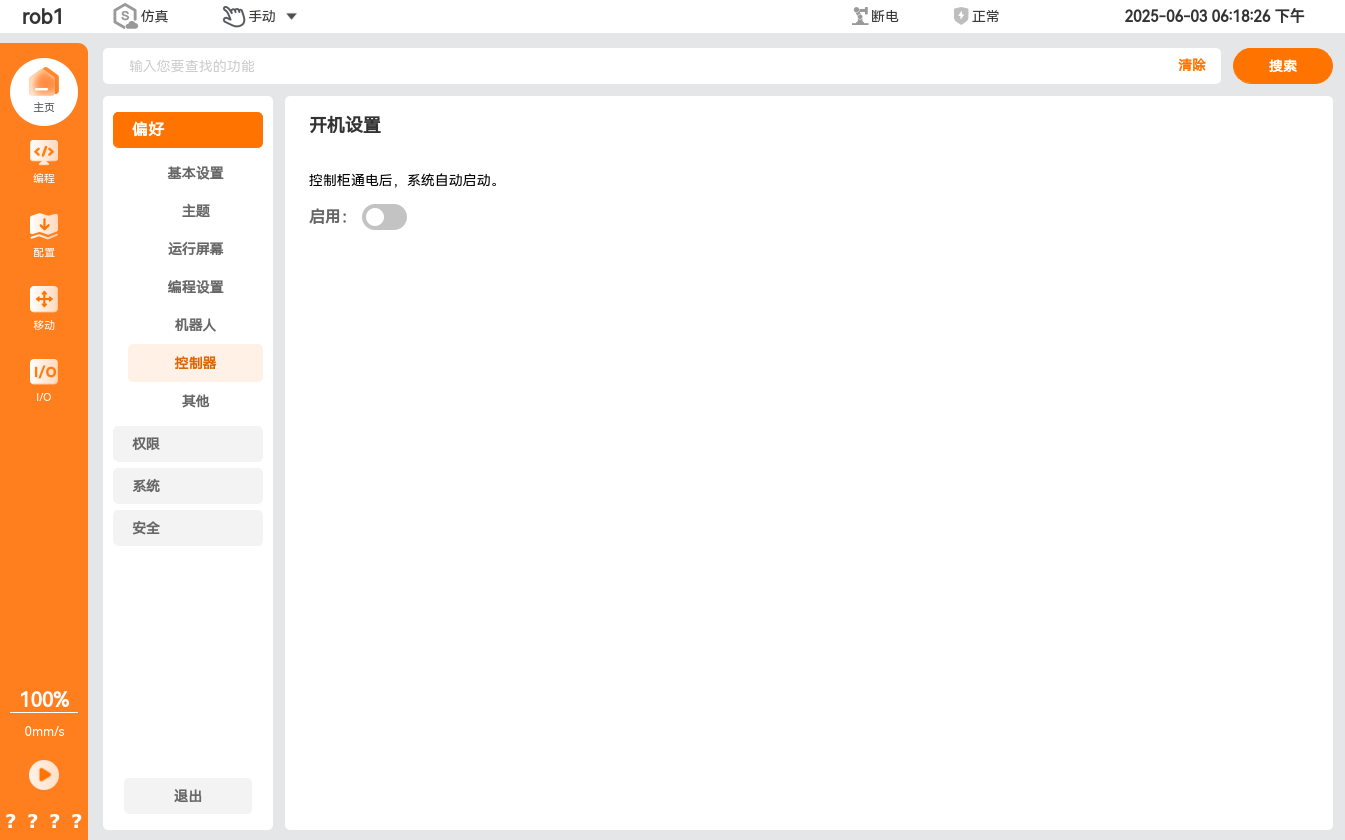
示教器
【示教器】可以设置机器人的示教方式,不同示教方式需配合不同的设备使用。
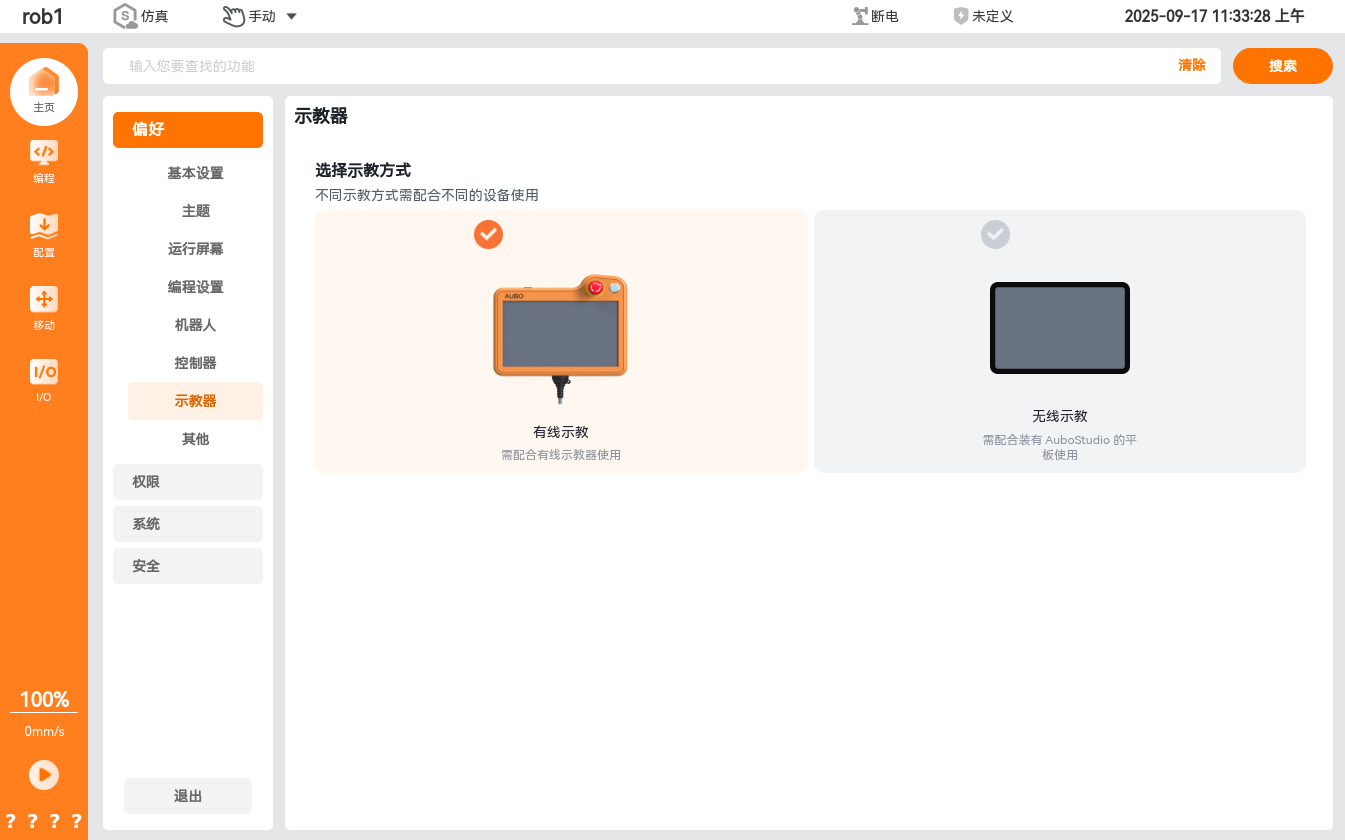
其他 仅示教器
【其他】内可设置屏幕锁定功能以及校验触摸屏。
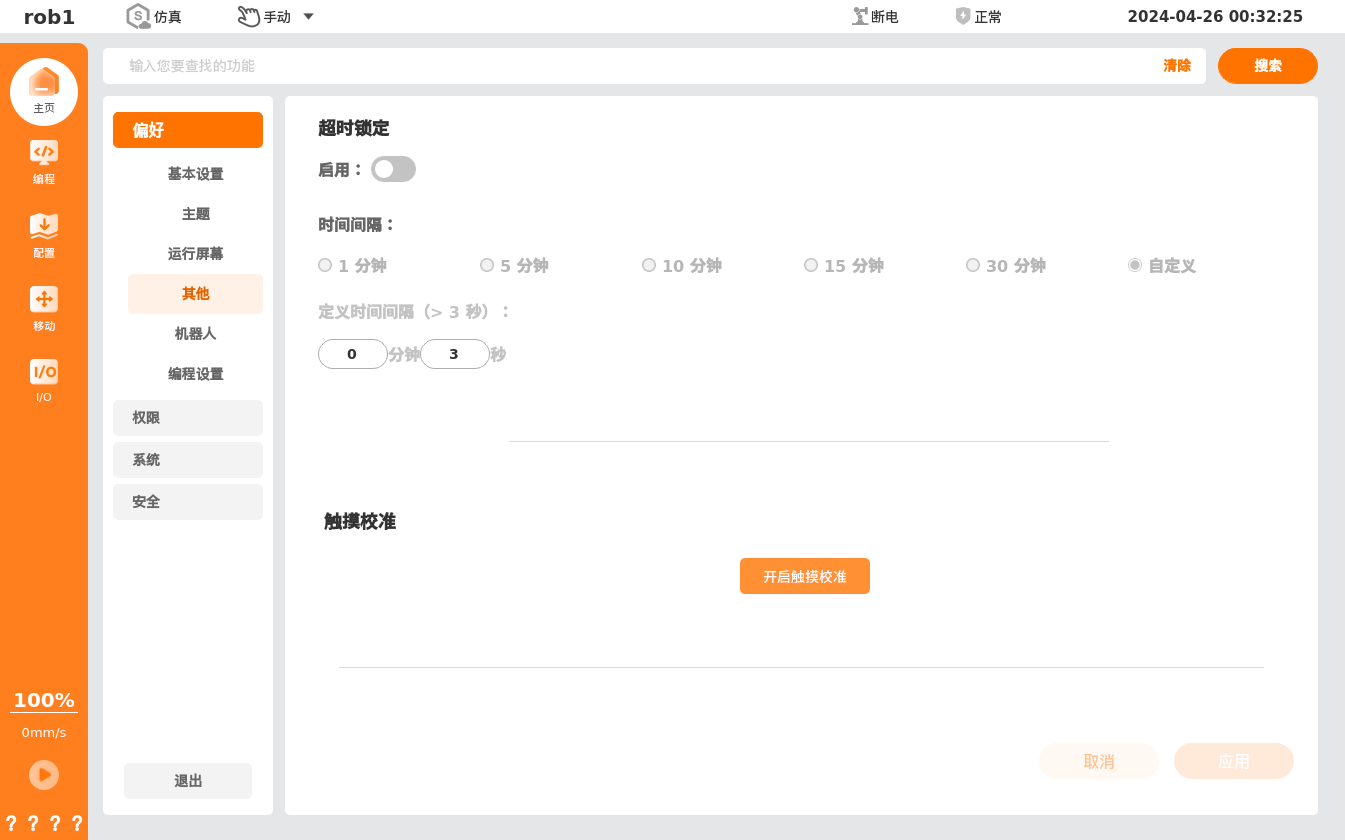
超时锁定:
- 启用

 :开启/关闭 “超时锁定” 功能。
:开启/关闭 “超时锁定” 功能。 - 时间间隔:开启 “超时锁定” 功能后,设置屏幕未操作的时间间隔,单击【应用】保存并启用设置。
- 启用
触摸校准:校准示教器屏幕。
触摸校准操作步骤
单击【开启触摸校准】按钮,弹出触摸屏校准软件窗口。单击 “Settings” 选项卡,在 “Operation Mode” 选择 “Touch”。
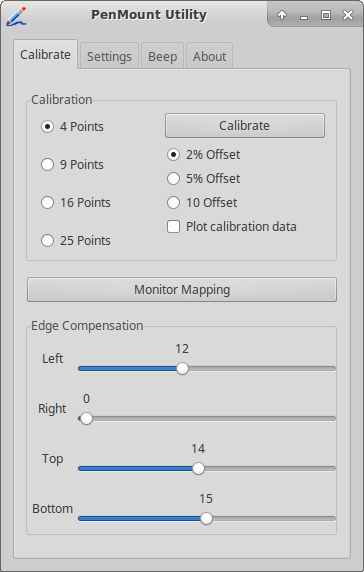
单击 “Calibrate”,在 “Calibration” 中选择测试点位数量。目前有 4、9、16、25 四个选项,点位越多屏幕校准越精准,推荐使用 4 或 9 个点位。
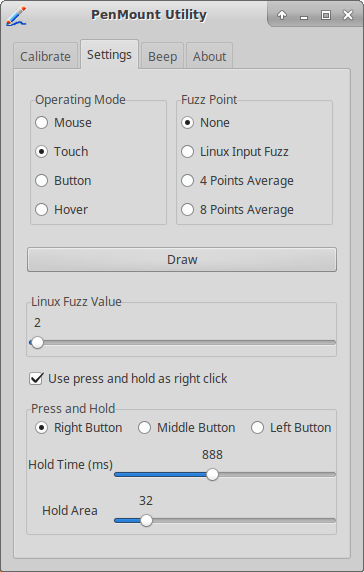
单击【Calibrate】,进入校准界面,按照提示,完成屏幕校准。

屏幕校准完成后关闭触摸屏校准软件。